இந்த இலவச Android முன்மாதிரி மூலம் உங்கள் கணினியில் இரண்டு மில்லியனுக்கும் அதிகமான மொபைல் கேம்களை விளையாட முடியும் என்பது மிகவும் கவர்ச்சிகரமானதாகும். இருப்பினும், நம்மில் பலர் புளூஸ்டாக்ஸில் விளையாட்டு செயலிழப்புகளை அனுபவித்திருக்கலாம். நீங்கள் சீரற்ற ப்ளூஸ்டாக்ஸ் செயலிழப்புகளைப் பெறுகிறீர்கள் மற்றும் அதை எவ்வாறு கையாள்வது என்று தெரியவில்லை என்றால், கவலைப்பட வேண்டாம். இந்த இடுகையில், அதை எளிதாகவும் விரைவாகவும் எவ்வாறு சரிசெய்வது என்பதை நீங்கள் கற்றுக் கொள்வீர்கள்.
இந்த திருத்தங்களை முயற்சிக்கவும்
- விளையாட்டு அமைப்பை சரிசெய்யவும் கள்
- உங்கள் கிராபிக்ஸ் இயக்கியைப் புதுப்பிக்கவும்
- பிற தேவையற்ற நிரல்களை மூடு
- வைரஸ் தடுப்பு
- ப்ளூஸ்டாக்ஸிற்கான மெய்நிகராக்கத்தை இயக்கவும்
சரி 1: விளையாட்டு அமைப்புகளை சரிசெய்யவும்
முதலில், நீங்கள் ப்ளூஸ்டாக்ஸ் அமைப்புகளில் போதுமான ரேம் மற்றும் சிபியு கோர்களை ஒதுக்கியுள்ளீர்கள் என்பதை உறுதிப்படுத்த வேண்டும். இது செயல்திறனை அதிகரிக்கும் மற்றும் விளையாட்டு செயலிழப்பு / பின்தங்கியதைத் தவிர்க்கும். அதை எப்படி செய்வது என்பது இங்கே:
- திறக்க கீழ் வலது மூலையில் உள்ள கியர் பொத்தானைக் கிளிக் செய்க அமைப்புகள் பட்டியல்.
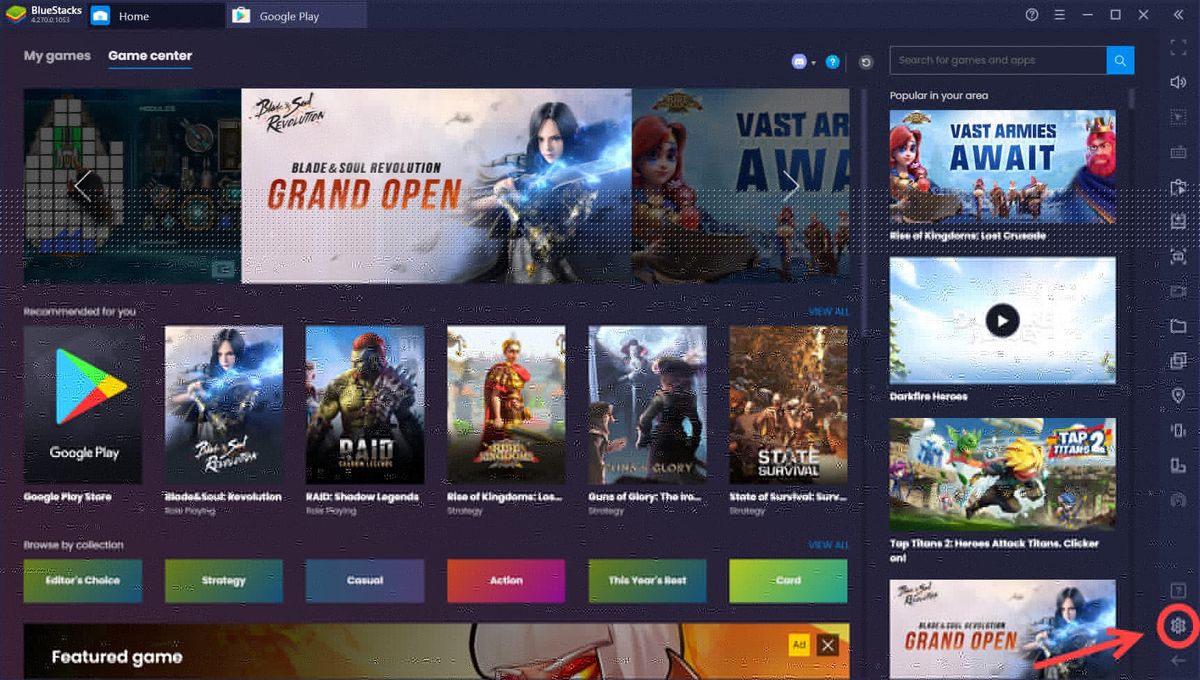
- தி அமைப்புகள் பக்கம் தோன்றும் இயந்திரம் கீழே காட்டப்பட்டுள்ளபடி தாவல் சிறப்பிக்கப்படுகிறது.
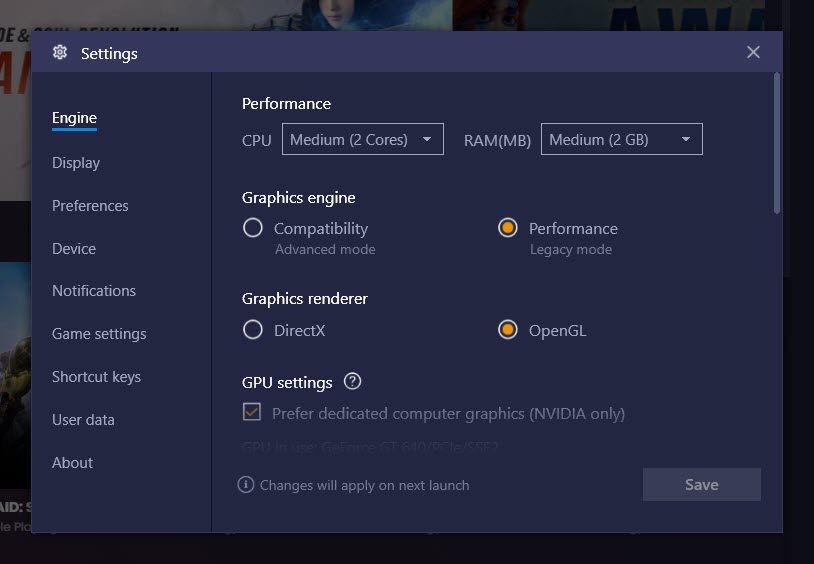
- இது உங்களுக்காக வேலை செய்கிறதா என்று பார்க்க பின்வரும் அமைப்புகளுடன் பொருந்தவும்.
- CPU : 4 வண்ணங்கள்
- ரேம் : 4 ஜிபி (இதற்கு மறுதொடக்கம் தேவைப்படும், எனவே நீங்கள் அதை கடைசி கட்டத்திற்கு விடலாம்)
- கிராபிக்ஸ் இயந்திரம் : செயல்திறன்
- கிராபிக்ஸ் ரெண்டரர் : ஓபன்ஜிஎல்
- GPU அமைப்புகள் : பிரத்யேக கிராபிக்ஸ் (என்விடியா மட்டும்)
- ASTC : வன்பொருள் டிகோடிங்
- கிளிக் செய்யவும் சேமி செய்யப்பட்ட அனைத்து மாற்றங்களையும் பாதுகாக்க பொத்தானை அழுத்தவும்.
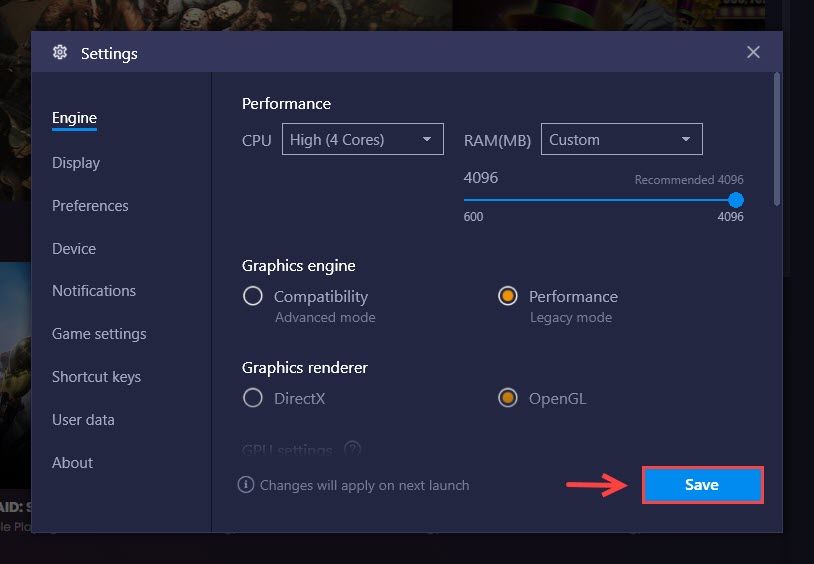
உங்கள் புளூஸ்டேக்குகள் மறுதொடக்கம் செய்யப்படும், மேலும் உங்கள் விளையாட்டு இப்போது மீண்டும் செயலிழக்காது. ஆனால் அது இருந்தால், தயவுசெய்து அடுத்த திருத்தத்தை முயற்சிக்கவும்.
சரி 2: உங்கள் கிராபிக்ஸ் இயக்கியைப் புதுப்பிக்கவும்
ப்ளூஸ்டாக்ஸ் ஆதரவு குறிப்பிடுவது போல, நீங்கள் எப்போதும் உங்கள் இயக்கி புதுப்பிக்கப்பட வேண்டும். நீங்கள் நீண்ட காலமாக அவ்வாறு செய்யவில்லை என்றால் இது மிகவும் முக்கியமானது. உங்கள் கேமிங் செயல்திறனுக்கு கிராபிக்ஸ் இயக்கி மிகவும் முக்கியமானது, எனவே உங்கள் டிரைவர்களை புதுப்பித்த நிலையில் வைத்திருக்க பரிந்துரைக்கிறோம் (குறைந்தது உங்கள் கிராபிக்ஸ் டிரைவர்).
கிராபிக்ஸ் இயக்கி புதுப்பிக்க உங்களுக்கு முக்கியமாக இரண்டு வழிகள் உள்ளன:
விருப்பம் 1: உங்கள் கிராபிக்ஸ் இயக்கியை கைமுறையாக புதுப்பிக்கவும்
உங்கள் ஜி.பீ. இயக்கியை கைமுறையாக புதுப்பிக்க நீங்கள் தேர்வுசெய்தால், ஜி.பீ.யூ உற்பத்தியாளரிடமிருந்து சமீபத்திய இயக்கியைக் கண்டுபிடித்து, அதை கைமுறையாக நிறுவவும்.
விண்டோஸ் சாதன மேலாளர் சமீபத்திய கிராபிக்ஸ் இயக்கியை வழங்க மாட்டார், எனவே உற்பத்தியாளரிடமிருந்து நேரடியாக சமீபத்திய இயக்கியைப் பதிவிறக்குவது உறுதி. கூடுதலாக, நீங்கள் பயன்படுத்தலாம் ஜியிபோர்ஸ் அனுபவம் அல்லது AMD ரேடியான் மென்பொருள் உங்கள் இயக்கி கைமுறையாக புதுப்பிக்க.
விருப்பம் 2: உங்கள் கிராபிக்ஸ் இயக்கியை தானாக புதுப்பிக்கவும் (பரிந்துரைக்கப்படுகிறது)
உங்கள் வீடியோ இயக்கிகளை கைமுறையாக புதுப்பிக்க உங்களுக்கு நேரம், பொறுமை அல்லது கணினி திறன் இல்லையென்றால், அதற்கு பதிலாக தானாகவே செய்யலாம் டிரைவர் ஈஸி . டிரைவர் ஈஸி தானாகவே உங்கள் கணினியை அடையாளம் கண்டு, உங்கள் சரியான கிராபிக்ஸ் அட்டை மற்றும் உங்கள் விண்டோஸ் பதிப்பிற்கான சரியான இயக்கிகளைக் கண்டுபிடிக்கும், மேலும் அவை அவற்றை பதிவிறக்கம் செய்து சரியாக நிறுவும்:
- பதிவிறக்க Tamil இயக்கி எளிதாக நிறுவவும்.
- டிரைவர் ஈஸி இயக்கவும் மற்றும் கிளிக் செய்யவும் இப்போது ஸ்கேன் செய்யுங்கள் பொத்தானை. டிரைவர் ஈஸி பின்னர் உங்கள் கணினியை ஸ்கேன் செய்து ஏதேனும் சிக்கல் இயக்கிகளைக் கண்டறியும்.

- கிளிக் செய்க புதுப்பிப்பு சமீபத்திய இயக்கியைப் பதிவிறக்க உங்கள் கிராபிக்ஸ் அட்டைக்கு அடுத்து, அதை கைமுறையாக நிறுவவும் (இதை இலவச பதிப்பில் செய்யலாம்).
அல்லது கிளிக் செய்க அனைத்தையும் புதுப்பிக்கவும் உங்கள் கணினியில் காணாமல் போன அல்லது காலாவதியான அனைத்து இயக்கிகளின் சரியான பதிப்பை தானாகவே பதிவிறக்கி நிறுவலாம். (இதற்கு தேவைப்படுகிறது சார்பு பதிப்பு - உங்களுக்கு 30 நாள் பணத்தை திரும்ப உத்தரவாதம் மற்றும் முழு தொழில்நுட்ப ஆதரவு கிடைக்கும்.)
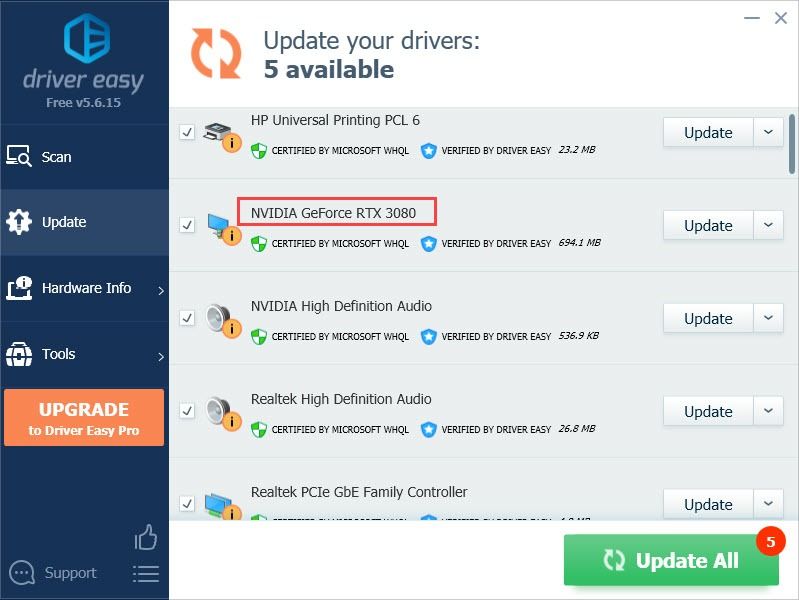
உங்களுக்கு உதவி தேவைப்பட்டால், தொடர்பு கொள்ளவும் டிரைவர் ஈஸியின் ஆதரவு குழு இல் support@letmeknow.ch .
கிராபிக்ஸ் இயக்கி புதுப்பிக்கப்பட்டதும், உங்கள் கணினியை மறுதொடக்கம் செய்து, செயலிழந்த சிக்கல் வெற்றிகரமாக தீர்க்கப்பட்டுள்ளதா என்பதை அறிய உங்கள் ப்ளூஸ்டாக்ஸைத் தொடங்கலாம்.
சரி 3: பிற தேவையற்ற ப்ராகிராம்களை மூடு
நிறைய புரோகிராம்களை இயக்குவது உங்கள் ப்ளூஸ்டாக்ஸை மெதுவாக, பின்னடைவு அல்லது செயலிழக்கச் செய்யலாம், குறிப்பாக நீங்கள் ப்ளூஸ்டாக்ஸுக்கு அதிக ரேம் மற்றும் சிபியு கோர்களை ஒதுக்கியிருக்கும்போது. எனவே, பணி நிர்வாகியிடமிருந்து தேவையற்ற நிரல்களை நீங்கள் மூடலாம்:
- உங்கள் விசைப்பலகையில், அழுத்தவும் Ctrl + Shift + Esc பணி நிர்வாகியைத் திறக்க.
- நீங்கள் மூட விரும்பும் நிரலைத் தேர்ந்தெடுத்து கிளிக் செய்க பணி முடிக்க .
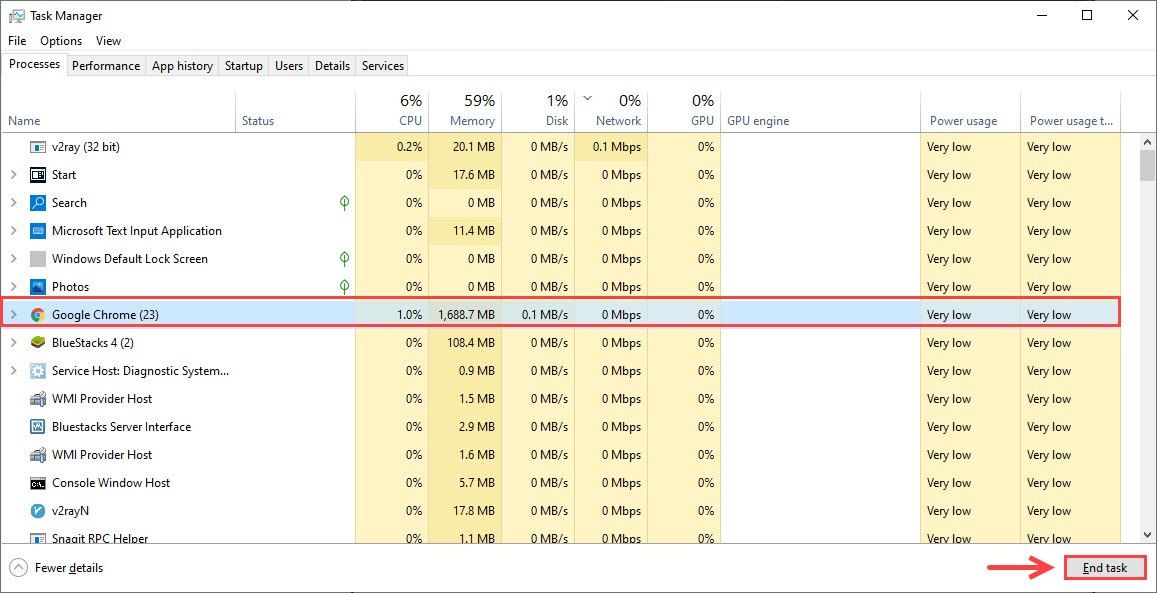
இப்போது பிற புரோகிராம்கள் அதிக அளவு ரேம் பயன்படுத்துவதை நிறுத்துகின்றன, செயலிழந்த சிக்கல் சரி செய்யப்பட்டுள்ளதா என சோதிக்க நீங்கள் மீண்டும் ப்ளூஸ்டாக்ஸைத் தொடங்கலாம்.
பிழைத்திருத்தம் 4: வைரஸ் தடுப்பு
உங்கள் வைரஸ் தடுப்பு நிரல் ப்ளூஸ்டாக்ஸில் தலையிட வாய்ப்புள்ளது. இது உங்கள் ப்ளூஸ்டாக்ஸ் செயலிழக்கச் சிக்கலை ஏற்படுத்துகிறதா என்று சோதிக்க, நீங்கள் அதை தற்காலிகமாக முடக்கலாம் அல்லது நிறுவல் நீக்கலாம், ஏனெனில் சில நேரங்களில் அதை முடக்குவது வேலை செய்யாது.
- உங்கள் விசைப்பலகையில், அழுத்தவும் விண்டோஸ் லோகோ விசை மற்றும் ஆர் ரன் பெட்டியைத் திறக்க அதே நேரத்தில் விசை.
- வகை appwiz.cpl மற்றும் அடி உள்ளிடவும் .
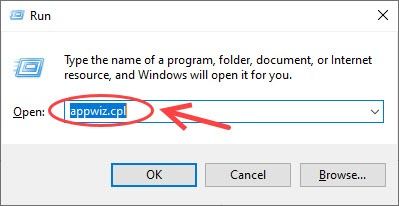
- உங்கள் வைரஸ் தடுப்பு மீது வலது கிளிக் செய்து தேர்வு செய்யவும் நிறுவல் நீக்கு , மற்றும் திரையில் உள்ள வழிமுறைகளைப் பின்பற்றவும்.
- சிக்கல் நீடிக்கிறதா என்று சோதிக்க உங்கள் கணினியை மறுதொடக்கம் செய்து புளூஸ்டாக்ஸைத் தொடங்கவும்.
சரி 5: ப்ளூஸ்டாக்ஸிற்கான மெய்நிகராக்கலை இயக்கு
மேலே உள்ள முறைகள் தந்திரத்தை செய்யவில்லை என்றால், முழு மென்பொருளையும் மீண்டும் நிறுவுவதற்கு முன் விரைவான சோதனை செய்யலாம். இந்த அம்சம் முடக்கப்பட்டிருந்தால், உங்கள் ப்ளூஸ்டாக்ஸ் மிகவும் பின்தங்கியிருக்கும், மேலும் நிறைய செயலிழக்கத் தொடங்கும்.
- அழுத்தவும் Ctrl + Shift + Esc பணி நிர்வாகியைத் திறக்க.
- க்குச் செல்லுங்கள் செயல்திறன் தாவல்.
- நீங்கள் பார்க்கலாம் மெய்நிகராக்கம் CPU தாவலின் கீழ் நிலை.
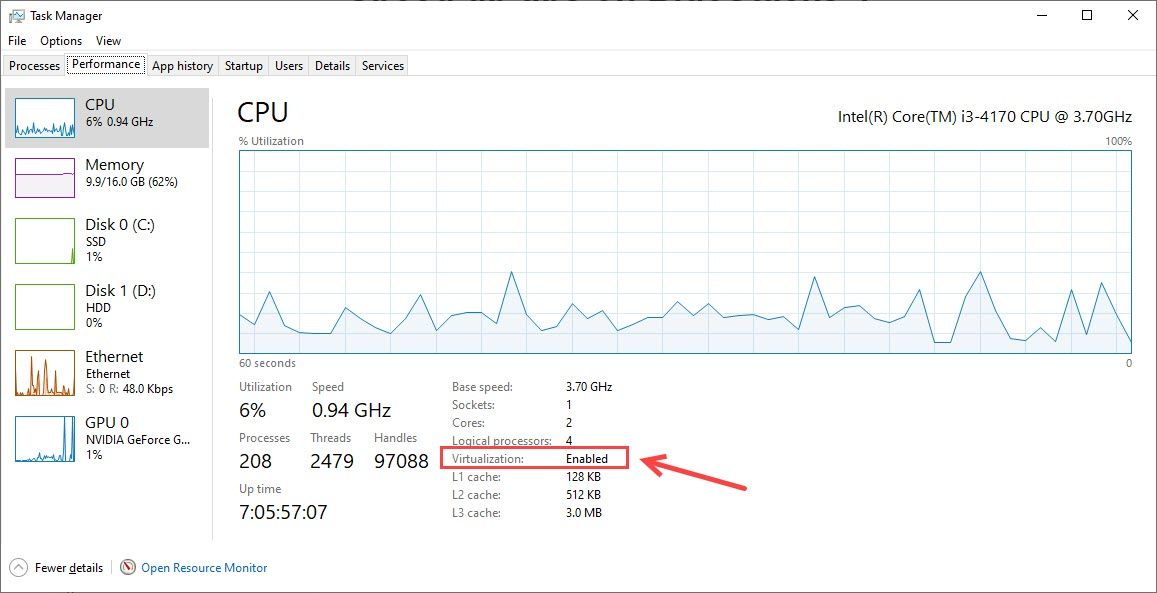
இந்த அம்சம் முடக்கப்பட்டிருந்தால், நீங்கள் பின்பற்ற வேண்டும் இந்த வழிகாட்டி பயாஸ் அமைப்புகளில் அதை இயக்க. இருப்பினும், எல்லாம் சரியாகத் தெரிந்தாலும், நீங்கள் இன்னும் செயலிழந்த சிக்கல்களைப் பெற்றால், நீங்கள் ப்ளூஸ்டாக்ஸை மீண்டும் நிறுவலாம்.
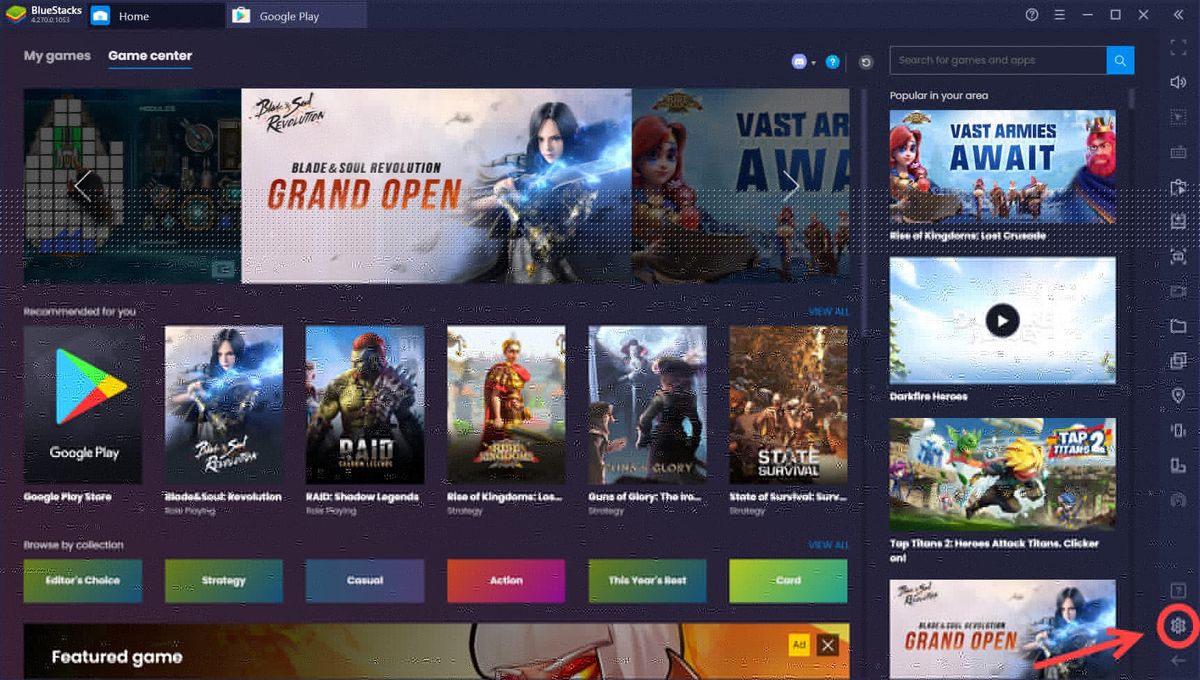
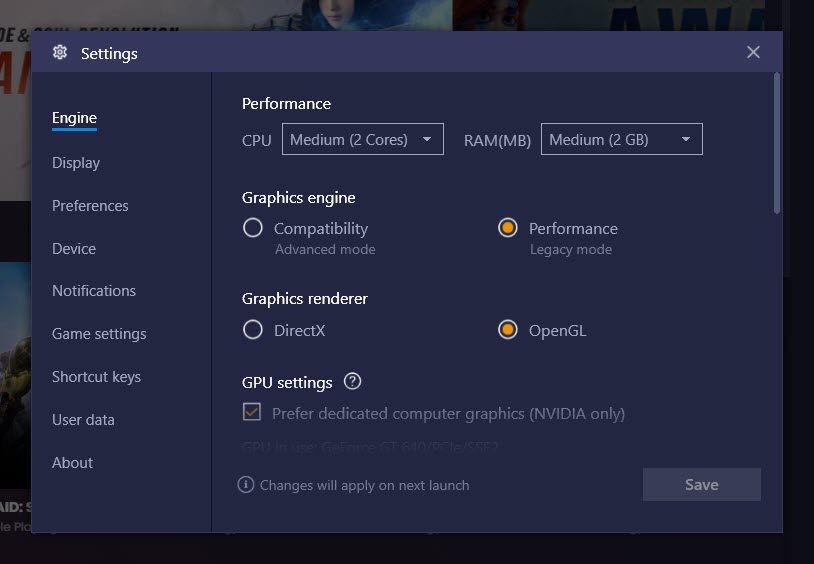
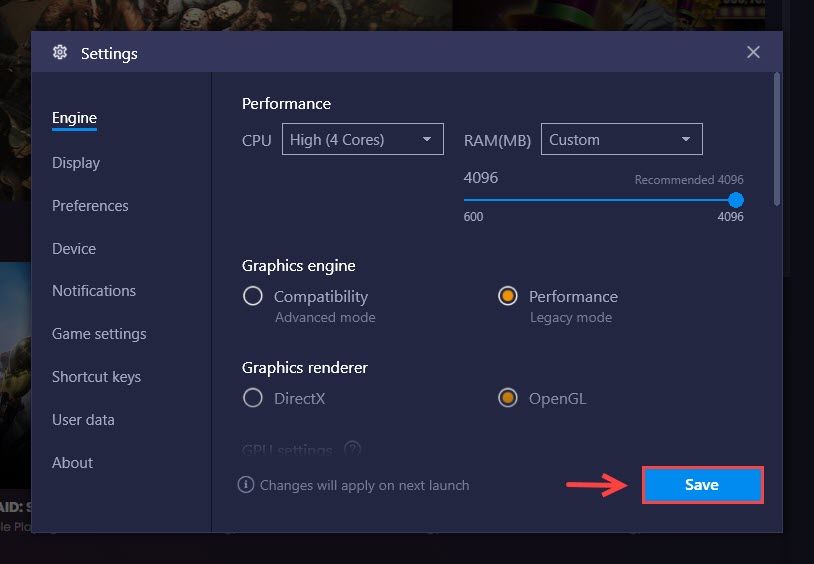

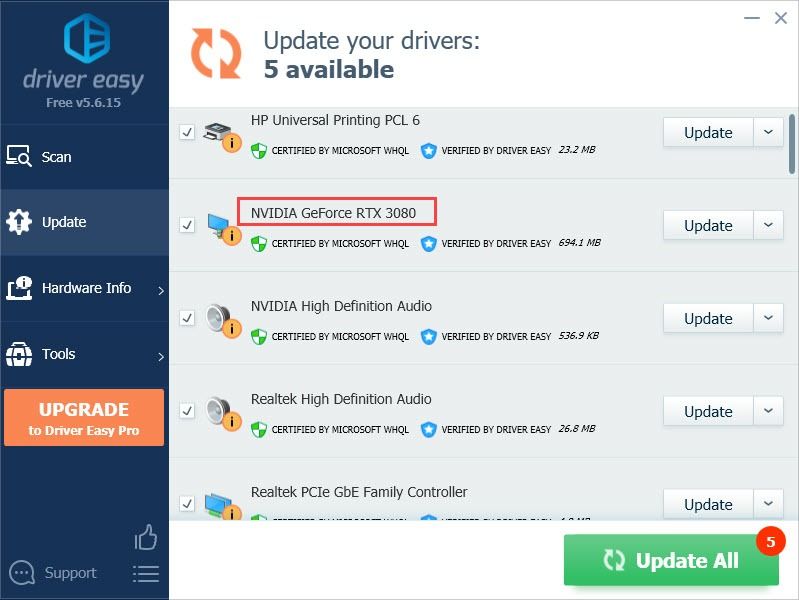
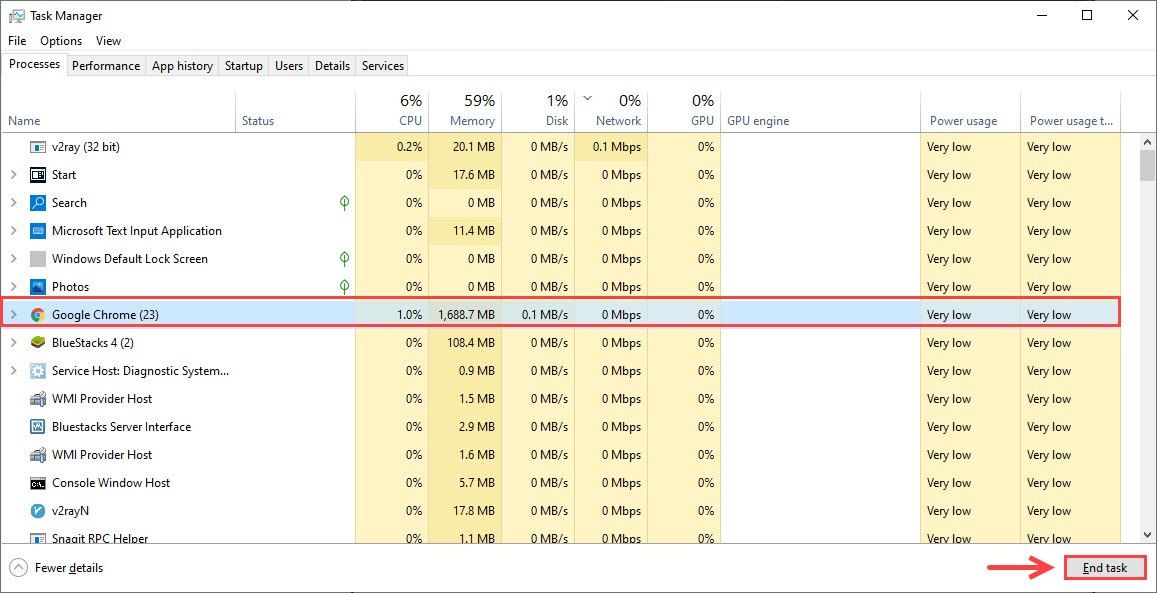
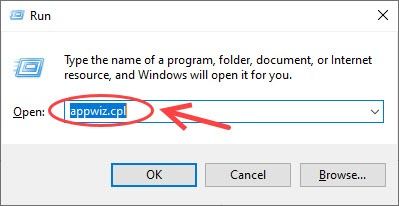
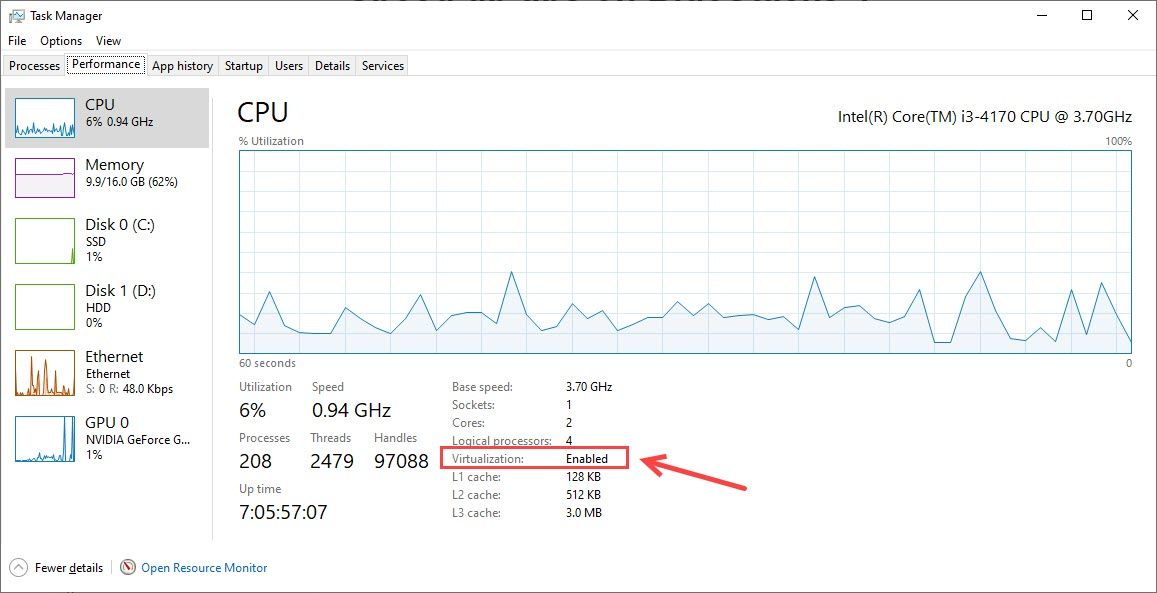
![வாழ்க்கை விசித்திரமானது: உண்மை நிறங்களின் விபத்து [தீர்ந்தது]](https://letmeknow.ch/img/knowledge/78/life-is-strange-true-colors-crash.jpg)

![[தீர்க்கப்பட்டது] F1 2020 கணினியில் செயலிழக்கிறது](https://letmeknow.ch/img/program-issues/50/f1-2020-keeps-crashing-pc.jpg)
![[சரி] நீராவி கேம்களை நிறுவும் / புதுப்பிக்கும் போது பிழை ஏற்பட்டது](https://letmeknow.ch/img/common-errors/45/an-error-occurred-while-installing-updating-steam-games.png)


